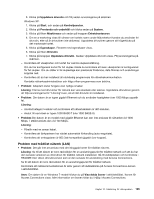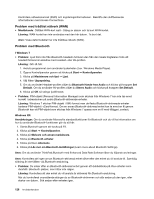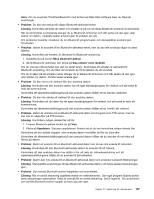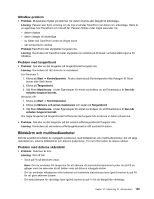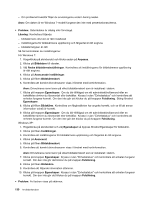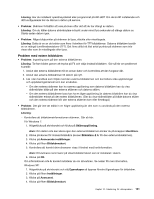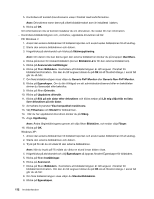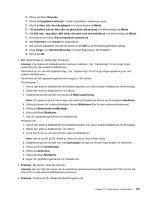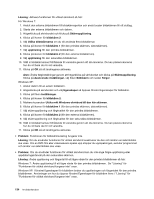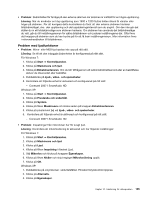Lenovo ThinkPad Edge E125 (Swedish) User Guide - Page 146
För Windows 7
 |
View all Lenovo ThinkPad Edge E125 manuals
Add to My Manuals
Save this manual to your list of manuals |
Page 146 highlights
- Om problemet kvarstår följer du anvisningarna under Lösning nedan. Anm: Om datorn är en Windows 7-modell fungerar den inte med presentationsschema. • Problem: Skärmbilden är oläslig eller förvrängd. Lösning: Kontrollera följande: - bildskärmens drivrutin är rätt installerad - inställningarna för bildskärmens upplösning och färgantal är rätt angivna - bildskärmstypen är rätt Så här kontrollerar du inställningarna: För Windows 7: 1. Högerklicka på skrivbordet och klicka sedan på Anpassa. 2. Klicka på Bildskärm till vänster. 3. Välj Ändra bildskärmsinställningar. Kontrollera att inställningarna för bildskärmens upplösning är rätt angivna. 4. Klicka på Avancerade inställningar. 5. Klicka på fliken Bildskärmskort. 6. Kontrollera att korrekt drivrutinsnamn visas i fönstret med kortinformation. Anm: Drivrutinens namn beror på vilket bildskärmskort som är installerat i datorn. 7. Klicka på knappen Egenskaper. Om du blir tillfrågad om ett administratörslösenord eller en bekräftelse skriver du lösenordet eller bekräftar. Kryssa i rutan "Enhetsstatus" och kontrollera att enheten fungerar korrekt. Om den inte gör det klickar du på knappen Felsökning. Stäng fönstret Egenskaper. 8. Klicka på fliken Bildskärm. Kontrollera om färgkvaliteten har angetts korrekt, och se till att annan information också är korrekt. 9. Klicka på knappen Egenskaper. Om du blir tillfrågad om ett administratörslösenord eller en bekräftelse skriver du lösenordet eller bekräftar. Kryssa i rutan "Enhetsstatus" och kontrollera att enheten fungerar korrekt. Om den inte gör det klickar du på knappen Felsökning. Windows XP: 1. Högerklicka på skrivbordet och välj Egenskaper så öppnas fönstret Egenskaper för bildskärm. 2. Klicka på fliken Inställningar. 3. Kontrollera att inställningarna för bildskärmens upplösning och färgantal är rätt angivna. 4. Klicka på Avancerat. 5. Klicka på fliken Bildskärmskort. 6. Kontrollera att korrekt drivrutinsnamn visas i fönstret med kortinformation. Anm: Drivrutinens namn beror på vilket bildskärmskort som är installerat i datorn. 7. Klicka på knappen Egenskaper. Kryssa i rutan "Enhetsstatus" och kontrollera att enheten fungerar korrekt. Om den inte gör det klickar du på knappen Felsökning. 8. Klicka på fliken Bildskärm. 9. Kontrollera att följande information stämmer. 10. Klicka på knappen Egenskaper. Kryssa i rutan "Enhetsstatus" och kontrollera att enheten fungerar korrekt. Om den inte gör det klickar du på knappen Felsökning. • Problem: Fel tecken visas på skärmen. 130 Användarhandbok